Samsung Magician 소프트웨어는 내장 SSD, 외장 SSD, 메모리 카드 및 USB 플래시 드라이브를 포함한 모든 삼성 메모리 제품에 적합하게 설계되었습니다. Data Migration 소프트웨어, 포터블 SSD 소프트웨어, 그리고 메모리 카드/UFD 인증 유틸리티가 Magician 소프트웨어에 통합되어 있습니다.
페이지 목록:
삼성전자가 개발한 삼성 데이터 마이그레이션(SDM)은 기존 하드 드라이브에서 새로운 삼성 브랜드 SSD로 파일과 폴더를 손쉽게 옮길 수 있도록 도와주는 무료 복제 소프트웨어입니다. 이 소프트웨어는 모든 삼성 SSD 시리즈(980/970/960/950/870/860/850/830/470)를 지원합니다.
하지만 이 고급 데이터 전송 소프트웨어를 사용하는 과정에서 어려움을 겪는 경우가 있을 수 있으며, 많은 사용자들이 SDM 사용 중 특정 오류를 경험했다고 보고했습니다. 그 중 가장 흔한 오류는 삼성 데이터 마이그레이션이 알 수 없는 이유로 중지되는 것입니다. 따라서 이번 가이드에서는 마이그레이션 중지된 문제에 대해 자세히 살펴보겠습니다.
| 실행 가능한 솔루션 | 단계별 문제 해결 |
|---|---|
| 해결 방법 1. 삼성 SSD 마이그레이션 대안 프로그램 사용 | SDM은 삼성 SSD를 관리하기 위한 강력하고 진보된 도구이지만... 전체 단계 |
| 해결 방법 2. 다른 SATA 케이블 또는 포트 사용 | SATA 케이블 또는 SATA 포트가 느슨하고 잘못 연결된 경우... 전체 단계가 발생할 수 있습니다. |
| 해결 방법 3. 삼성 SSD 공간 확인 | 대상 디스크에 충분한 저장 공간이 없으면 과부하가 발생합니다... 전체 단계 |
| 해결 방법 4. 디스크 오류 확인 및 복구 | CHKDSK 유틸리티를 실행하여 불량 섹터 또는 손상된 드라이브를 검사하고 복구할 수 있습니다... 전체 단계 |
| 해결 방법 5. SSD 드라이버 업데이트 | 삼성 SSD를 업데이트하면 알 수 없는 이유로 삼성 데이터 마이그레이션이 실패하는 문제도 해결할 수 있습니다... 전체 단계 |
| 해결 방법 6. SDM을 최신 버전으로 업데이트 | 마지막 방법은 Samsung 데이터 마이그레이션 도구를 최신 버전으로 업데이트하는 것입니다... 전체 단계 |
알 수 없는 이유로 Samsung Data Migration 중지됨 문제 해결하는 6가지 방법
사용자가 삼성 데이터 마이그레이션이 99%에서 멈추거나 알 수 없는 이유로 중단된 경우, 어떻게 대처해야 할까요? 걱정하지 마세요. 아래의 6가지 방법을 통해 삼성 데이터 마이그레이션 소프트웨어의 문제를 해결할 수 있습니다.
해결 방법 1: Samsung Data Migration 대신 다른 SSD 마이그레이션 툴 사용하기
삼성 데이터 마이그레이션(SDM)은 삼성 SSD를 관리하고 하드 드라이브를 복제하는 데 매우 유용한 도구이지만, 복제 과정 중에 데이터 마이그레이션이 0%에서 멈춤과 같은 오류가 발생할 수 있습니다. 이러한 오류는 데이터의 보안과 무결성에 잠재적인 위험을 초래할 수 있습니다.
보다 안정적인 데이터 마이그레이션 도구를 찾고 계신 사용자나 사용하기 쉬운 삼성 마이그레이션 소프트웨어 대안을 선호하는 초보자에게는 EaseUS Disk Copy를 추천합니다. 이 도구는 삼성, 킹스톤, 웨스턴 디지털, 시게이트 등 다양한 브랜드의 원활한 디스크 복제를 보장합니다.
EaseUS Disk Copy의 주요 기능:
- Windows 11/10/8/7에서 디스크 복제, 시스템 복제, 파티션 복제를 지원합니다.
- 모든 것을 처음부터 다시 설치하지 않고 OS만 새 드라이브로 옮깁니다 .
- 복제는 사용된 섹터만 사용하여 더 큰 HDD를 더 작은 SSD로 복제합니다.
- OS가 없는 손상된 컴퓨터를 부팅하기 위해 USB 부팅 장치를 만듭니다.
- 섹터별 복제 기능을 사용하면 불량 섹터가 있는 디스크를 다른 디스크에 복제할 수 있습니다.
1단계. PC에서 EaseUS Disk Copy를 다운로드, 설치 및 실행합니다.
"디스크 모드"에서 복제할 디스크를 선택하고 "다음"을 클릭합니다.

**"섹터별 복사" 기능을 사용하려면 대상 디스크의 크기가 소스 디스크의 크기와 같거나 더 커야 합니다. 만약 더 큰 하드 디스크를 더 작은 하드 디스크로 복제하고자 하신다면 이 기능을 선택하지 않으시길 권장합니다.
2단계. 대상 디스크를 선택합니다. 참고로, 원본 하드 디스크를 복사하거나 복제하기 위해서는 대상 디스크가 원본 디스크와 크기가 같거나 더 커야 합니다.

이때 데이터 손실에 대한 경고 메시지가 나타납니다. "계속"을 클릭하여 이 메시지를 확인한 후 "실행"을 클릭합니다.
**대상 디스크의 모든 데이터가 완전히 삭제되므로 주의해 주시기 바랍니다.

3단계. 두 디스크의 디스크 레이아웃을 확인합니다. "디스크 자동 맞춤", "소스로 복사" 또는 "디스크 레이아웃 편집"을 선택하여 대상 디스크의 디스크 레이아웃을 관리할 수 있습니다.

- "디스크 자동 맞춤" 기능 은 기본적으로 대상 디스크 레이아웃을 일부 조정하여 최적의 성능을 발휘할 수 있도록 도와줍니다.
- "소스로 복사" 기능은 대상 디스크의 내용을 변경하지 않으며, 레이아웃은 소스 디스크와 동일하게 유지합니다.
- "디스크 레이아웃 편집" 기능을 사용하면 대상 디스크에서 파티션 레이아웃을 수동으로 조정하거나 이동할 수 있습니다.
또한 아해 확인란에 "대상이 SSD인 경우 옵션 확인" 을 선택하여 SSD의 성능을 최적화할 수 있습니다.
4 단계. 마지막으로, 작업을 공식적으로 실행하려면 "진행" 버튼을 클릭하십시오.

해결 방법 2: 다른 SATA 케이블 또는 SATA 포트 사용
SATA 케이블이나 SATA 포트가 느슨하게 연결되거나 결함이 있을 경우, Samsung Magician Data Migration에서 "알 수 없는 이유로 중지되었습니다"라는 오류가 발생할 수 있습니다.
이 문제를 해결하기 위해 다른 SATA 포트나 SATA-USB 케이블을 사용하여 Samsung SSD를 다시 단단히 연결해 보시기 바랍니다.
해결 방법 3: 대상 Samsung SSD의 공간 확인
Samsung Data Migration이 알 수 없는 이유로 중지되는 경우, 대상 Samsung SSD의 저장 공간이 부족할 수 있습니다. 대상 디스크에 충분한 저장 공간이 없으면 SDM이 과부하되어 갑자기 중단될 수 있습니다.
따라서, 대상 삼성 SSD의 용량이 소스 디스크의 데이터를 수용할 수 있는지 확인해 주시기 바랍니다. 일반적으로 소스 드라이브에서 전송되는 파일 크기는 드라이브 전체 크기의 최대 75%이며, 25%의 여유 공간이 필요합니다.
해결 방법 4: 디스크 오류 확인 및 복구
Samsung Data Migration 오류가 계속 발생하는 경우, 기존 하드 드라이브와 새 Samsung 솔리드 스테이트 드라이브의 디스크 상태를 점검해 보시는 것이 좋습니다. CHKDSK 유틸리티를 사용하여 배드 섹터 복구하거나 손상된 드라이브를 확인할 수 있습니다.
1단계. 삼성 SSD를 컴퓨터에 연결하고 정상적으로 인식되는지 확인합니다.
2단계. Windows + R 키를 동시에 눌러 실행 상자를 열고, cmd를 입력한 후 Ctrl + Shift + Enter 키를 눌러 관리자 권한으로 실행합니다 .
3단계. 명령 프롬프트 창에 다음 명령어를 입력하고 Enter를 누릅니다.
chkdsk /f C: (C를 Samsung SSD의 드라이브 문자로 바꾸세요.)

해결 방법 5: SSD 드라이버 업데이트
삼성 SSD를 업데이트하면 알 수 없는 이유로 삼성 데이터 마이그레이션이 중단되는 문제도 해결할 수 있습니다. 다음 단계를 따르세요.
1단계. Windows + X 키를 함께 누릅니다. 그런 다음 팝업 목록에서 장치 관리자를 선택합니다.
2단계. 디스크 드라이브 범주를 확장합니다. 그런 다음 Samsung SSD 드라이버를 마우스 오른쪽 버튼으로 클릭하고 드라이버 소프트웨어 업데이트...를 클릭합니다.
3단계. 팝업에서 업데이트된 드라이버 소프트웨어 자동 검색을 선택합니다. 그런 다음 화면의 지시에 따라 드라이버 업데이트 프로세스를 완료합니다.
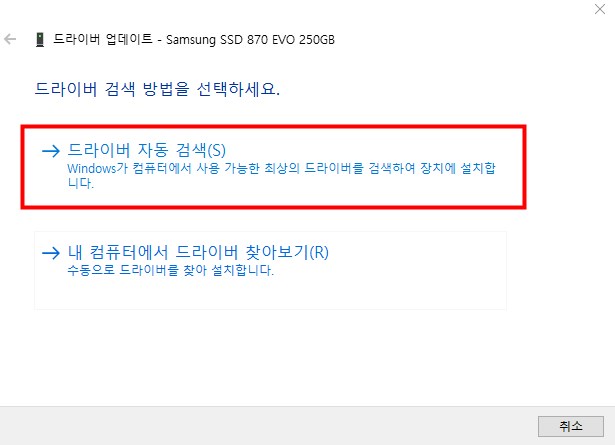
해결 방법 6: SDM을 최신 버전인 Samsung Magician 소프트웨어로 업데이트
마지막 방법은 삼성 데이터 마이그레이션 도구를 최신 버전으로 업데이트하는 것입니다. 오래된 SDM 앱은 알 수 없는 이유로 삼성 데이터 마이그레이션을 중단시킬 수도 있습니다.
- 알림
-
1단계. 컴퓨터에서 브라우저를 엽니다. 그런 다음 Samsung 공식 웹사이트를 방문합니다.
2단계. Magician Software > For Windows > 다운로드를 클릭합니다. 그런 다음 Samsung 데이터 마이그레이션 다운로드 프로세스가 완료될 때까지 기다립니다.

삼성 데이터 마이그레이션이 알 수 없는 이유로 중지된 이유
Windows 11/10/8/7에서 알 수 없는 이유로 Samsung SSD 데이터 마이그레이션 기능이 중지된 경우 어떻게 해야 하는지 알았으므로 그 원인을 요약해 보겠습니다.
- ☛ SATA 포트 또는 SATA-USB 케이블이 느슨하거나 결함이 있을 수 있습니다.
- ☛ 대상 Samsung SSD에 충분한 사용 가능한 공간이 부족할 수 있습니다.
- ☛ 소스 및 대상 드라이브에 불량 섹터나 논리적 오류가 존재할 수 있습니다.
- ☛ 사용 중인 Samsung Data Migration 버전이 오래되었을 수 있습니다.
마무리
이제 알 수 없는 이유로 중지된 Samsung Data Migration 문제를 해결하는 방법을 알게 되었습니다. 요약하자면, 간편하고 효율적인 Samsung SSD 복제를 위해 EaseUS Disk Copy와 같은 신뢰할 수 있는 타사 도구를 활용할 수 있습니다. EaseUS Disk Copy를 사용하면 사용자가 단 세 번의 클릭으로 이전 하드 드라이브의 데이터를 Samsung 및 다른 브랜드의 HDD/SSD로 손쉽게 마이그레이션할 수 있습니다. 지금 다운로드하여 복제 과정을 간소화하고 원활한 복제 경험을 즐기시기 바랍니다.
알 수 없는 이유로 삼성 데이터 마이그레이션이 중지됨과 관련 자주 묻는 질문
알 수 없는 이유로 Samsung Data Migration이 중단된 것에 대한 질문이 네 가지 있습니다. 자세한 내용을 확인해 보세요.
1. Samsung Data Migration이 0%에서 멈추는 이유는 무엇인가요?
Samsung Data Migration이 0%에서 멈추는 데에는 여러 가지 요인이 있을 수 있습니다.
- - SATA 포트 또는 SATA 케이블이 느슨하거나 결함이 있을 수 있습니다.
- - 대상 Samsung SSD의 저장 공간이 부족할 수 있습니다.
- - 불량 섹터나 손상된 드라이브가 원인일 수 있습니다.
- - 오래된 SDM 버전을 사용하고 있을 수 있습니다.
- - 너무 크거나 손상된 파일을 Samsung SSD로 전송하려고 할 수 있습니다.
2. 데이터 마이그레이션이 실패하면 어떻게 해야 하나요?
Samsung Data Migration이 실패하면 복제 프로세스가 완료되지 않으며, 소스 드라이브의 데이터를 대상 드라이브로 완전히 전송할 수 없습니다. 이 경우 Samsung Data Migration 복제 실패 문제의 원인을 파악하고 가능한 한 빨리 문제를 해결해야 합니다.
3. 삼성 데이터 마이그레이션은 얼마나 걸리나요?
Samsung Data Migration은 최대 130MB/s의 속도를 지원하지만, 실제 소요 시간은 파일 크기와 PC 성능에 따라 달라질 수 있습니다. 예를 들어, 90GB 파일은 약 3시간 안에 전송할 수 있습니다.
이 페이지가 도움이 되었나요?

EaseUS Disk Copy
EaseUS Disk Copy는 사용하기 매우 쉽고 잘 설계된 HDD/SSD 복제 및 마이그레이션 도구입니다. 또는, 기존 시스템 디스크를 새로운 디스크(또는 새로 설치된 SSD 드라이브)로 빠르고 쉽게 마이그레이션해주는 효율적인 도구입니다.
-
EaseUS Data Recovery Wizard는 강력한 시스템 복구 소프트웨어로, 실수로 삭제한 파일, 악성 소프트웨어로 인해 잃어버린 파일 또는 전체 하드 드라이브 파티션을 복구할 수 있도록 설계되었습니다.
더 보기 -
이전보다 데이터 복구가 어려워진 현재의 고급 디스크 기술 때문에 완벽하지는 않지만, 우리가 본 것 중에서 EaseUS Data Recovery Wizard는 최고입니다.
더 보기 -
EaseUS Data Recovery Wizard Pro는 시장에서 최고로 평가되는 데이터 복구 소프트웨어 프로그램 중 하나로 알려져 있습니다. 파티션 복구, 포맷된 드라이브 복원, 손상된 파일 수리 등과 같은 고급 기능을 제공하고 있습니다.
더 보기
관련 인기글
-
[2025]최고의 SSD 마이그레이션 프로그램 알아보기
![author icon]() Yvette/Apr 01, 2025
Yvette/Apr 01, 2025 -
ASUS Eee PC SSD를 더 큰 SSD로 교체 및 업그레이드하는 방법
![author icon]() Sue/Apr 01, 2025
Sue/Apr 01, 2025 -
![author icon]() Yvette/Apr 01, 2025
Yvette/Apr 01, 2025 -
![author icon]() Yvette/Apr 01, 2025
Yvette/Apr 01, 2025




